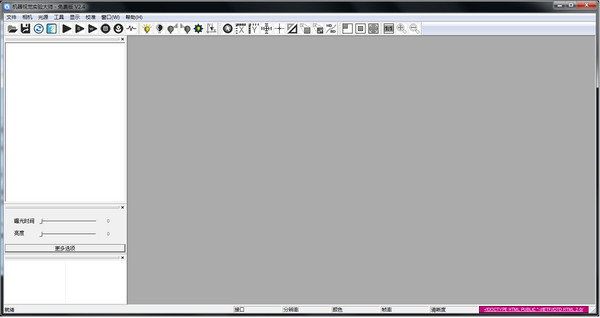
软件特色
不需要任何编程知识,降低分析技术门槛。
支持市场上主流的厂商CCD或CMOS相机和数字LED光源。
提供很多的实用工具,除了视觉算法分析工具外,还有机械夹具调整,镜头焦距调整工具。
不但可以进行静态视觉算法分析,图像分析和处理,还支持在线视觉特征分析和预处理(通过机器视觉查询语言实现)。
包含绝大部分相机厂家所提供的测试软件工具提供的功能,不需要为学习不同相机测试工具而烦恼。
支持多种格式如bmp,jpg等图象保存和打开。
注意 :
机器视觉实验大师需要运行在支持OpenGL3.0以上的windows操作系统上。
免费版仅支持DirectShow相机和MachineVision相机,需要更多厂家相机支持请联系我们。
免费版仅支持精浦公司确认使用串口通信的数字光源,需要更多厂家光源支持请联系我们。
在进行实际项目的分析任务时,请不要使用非专业的相机和镜头,以免获取不到想要的结果。
使用方法
机器视觉实验大师运行以后,显示如图1的界面。主界面由主菜单,工具栏,状态栏,相机导航栏,相机属性栏和相机性能栏,以及视场窗口组成。
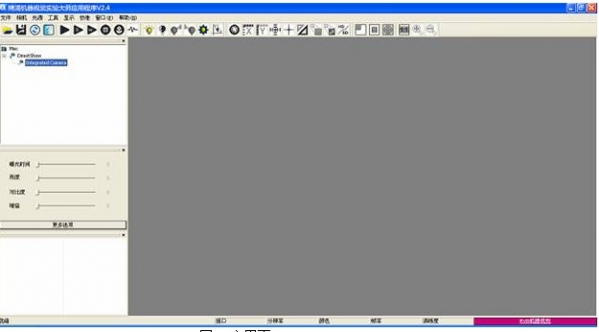
主菜单:提供所用操作入口,包括相机操作,光源操作,视觉工具,显示,甚至图象打开和保存等。
工具栏:提供常用的操作入口,很多地方与主菜单功能对应。
状态栏:显示当前相机的主要信息如接口,分辨率,帧率,清晰度等。
相机导航栏:显示当前可用物理相机,可以打开具体的相机。
相机属性栏:显示已经打开的物理相机的参数,如果参数支持写的话,可以设置参数。
相机性能栏:显示已经打开的物理相机的关键性能如是否支持ROI操作,是否可以静态抓取图象帧等。
视场窗口:显示已经打开的图像,显示各种实用工具图形和图案。
1 工具栏
工具栏为常用的操作提供图形化的操作接口。 如相机的操作按钮、光源的操作按钮等。分为三个部分,主工具栏,视觉工具栏和显示工具栏。如图所示。
1.1主工具栏
主工具栏包括图象打开和保存,帮助,以及相机和光源的一些操作按钮。

(1)打开图像按钮:打开本地图像。
(2)另存为按钮:保存图像。
(3)刷新按钮:刷新相机引导窗口。
(4)在线帮助按钮:提供在线帮助文档
(5)实时运行相机按钮:运行相机。
(6)软触发运行相机按钮:由软件产生触发信号采集图像。
(7)硬触发运行相机按钮:由外部信号触发进行采集图像。
(8)停止运行按钮:停止运行相机。
(9)抓取静态帧按钮:抓拍图像。
(10)打开光源按钮:打开光源。
(11)关闭光源按钮:关闭光源。
(12)增加亮度按钮:增加光源亮度。
(13)降低亮度按钮:降低光源亮度。
(14)选择控制器按钮:选择光源、并进行配置。
(15)产生触发信号按钮:软触发运行相机,产生触发信号获取当前图像。
1.2视觉工具栏
包括视觉分析工具的操作按钮。

(1) 默认按钮:
(2) 水平刻度按钮:显示水平刻度线。
(3) 垂直刻度按钮:显示垂直刻度线。
(4) 十字刻度按钮:显示十字刻度线。
(5) 十字鼠标线按钮:显示十字鼠标,追踪鼠标。
(6) 距离测量按钮:测量图像任意两点的距离。
(7) 动态子窗按钮:选择图像区域,动态扩到视图。
(8) 分心敏感区按钮:选择图像区域,进行相应分析。
(9) 清晰度曲线按钮:实时显示摄像机清晰度。
1.3显示工具栏
包括视场窗口的显示方式按钮。

(1) 默认对齐按钮:相机拍摄图像在画布左上角显示。
(2) 居中对齐按钮:相机拍摄图像在画布中间显示。
(3) 填充窗口按钮:相机拍摄图像填充到画布。
(4) 实际大小按钮:显示时间所拍摄图像。
(5) 放大按钮:扩大图像显示。
(6) 缩小按钮:缩小图像显示。
2 主菜单
主菜单由文件、相机、光源、工具、显示、校准、窗口、帮助子菜单组成。
2.1文件菜单
文件子菜单包括打开图像、另存为、退出三个项。如图2所示
(1)打开图像:打开本地图像。
(2)另存为:保存当前摄像机抓拍的图像到指定文件夹。可以保存.jpg/.bmp/.png/.gif/.tif格式文件。
(3)退出:退出机器视觉实验大师软件。

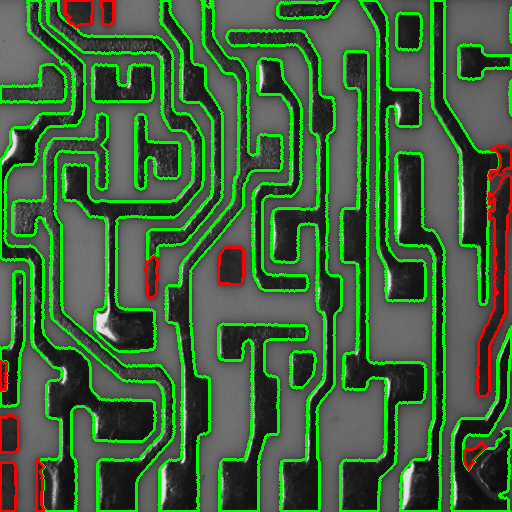










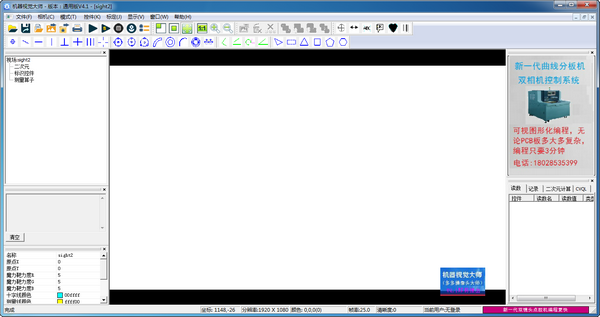





























有用
有用
有用